Vrei coloana sonoră în DVD-ul tău: 3 cele mai bune convertoare de DVD în MP3 pentru tine
Mulți oameni doresc să extragă coloana sonoră originală a unui DVD și să convertească DVD-ul în format MP3. Sau doriți să convertiți DVD-ul în MP3 pentru a doua creație. Indiferent care este motivul, acest articol vă va oferi câteva convertoare gratuite de DVD în MP3 și pași instructivi pentru a vă ajuta să înțelegeți ideea.
Lista Ghidului
Partea 1: Convertor gratuit de DVD în MP3 pe Windows/Mac Partea 2: Convertor online gratuit de DVD în MP3 Partea 3: Întrebări frecvente despre DVD în MP3Partea 1: Convertor gratuit de DVD în MP3 pe Windows/Mac
Există două convertoare principale de DVD în MP3 pe Windows și Mac, una este pentru Windows și utilizatorii Mac pe care ambele le pot folosi, care este cel mai bun convertor DVD în MP3 4Easysoft DVD Ripper. Celălalt este special pentru utilizatorii de Windows care nu doresc să descarce software, adică Windows Media Player.
4Easysoft DVD Ripper
Cu 4Easysoft DVD Ripper, puteți extrage DVD-ul în orice format doriți, inclusiv MP4, MOV, MKV, MP3 și alte peste 600 de formate. În comparație cu alte convertoare DVD în MP3, acest software va păstra, de asemenea, ieșirea de înaltă calitate prin ajustarea setărilor. Chiar și filmele pe DVD sunt mai mari, acest convertor DVD în MP3 vă va ajuta să finalizați rapid procesul.

Extrageți filme DVD în MP3, MP4, MKV, AVI și peste 600 de formate video și audio.
Modificați setările detaliate, cum ar fi rezoluția, codecul și rata de cadre pentru a păstra calitatea înaltă.
Extrageți filmele sau muzica dorite de pe DVD în formate digitale pentru o redare mai ușoară.
Editați videoclipurile DVD convertite cu subtitrări, filigrane de imagine, efecte video și filtre.
100% Securizat
100% Securizat
Pasul 1La început, ar trebui să introduceți discul DVD în unitatea DVD. Descărcați și instalați acest convertor DVD în MP3 și puteți lansa programul pe computer. Faceți clic pe butonul Încărcare DVD pentru a face clic pe Încărcați discul DVD butonul pentru a importa fișierele DVD.

Pasul 2Dacă doriți să extrageți DVD-ul în format audio, faceți clic Extragere în video/audio butonul și alegeți formatul de ieșire cu MP3 în partea dreaptă sus a programului, lângă Rip All buton.

Pasul 3După ce fișierul de ieșire a fost personalizat, puteți face clic Rip All butonul din colțul din dreapta jos al programului pentru a extrage DVD-ul imediat.

Convertor DVD în MP3 2: Windows Media Player
Utilizatorii Windows pot folosi Windows Media Player ca convertor DVD în MP3. Dar unele versiuni de Windows, cum ar fi Windows 8 sau Windows 9, nu acceptă conversia DVD-urilor în MP3 prin Windows Media Player. Aşa puteți verifica acest articol pentru a vedea toate dispozitivele de extragere DVD și a vedea care dintre ele este potrivit pentru dvs. Și iată pașii pentru a utiliza Windows Media Player pentru a converti DVD-ul în MP3:
Pasul 1După ce ați introdus discul în computer, în panoul din stânga al Windows Media Player, veți găsi discul pe care l-ați introdus reprezentat de o pictogramă mică.
Pasul 2În partea de sus a aplicației, faceți clic pe Setări de extragere butonul pentru a deschide setările. Apoi faceți clic pe butonul MP3 din meniul derulant.
Pasul 3După ce ați ajustat setările după cum doriți, faceți clic pe butonul Aplicați.
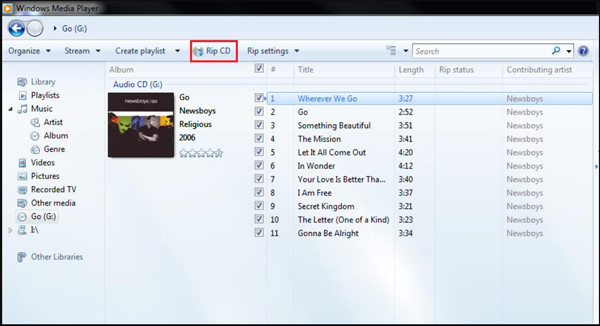
Puteți selecta și calitatea audio chiar mai jos pe glisor, cu cât calitatea este mai mare, cu atât muzica va suna mai bine, dar și dimensiunea fișierului va crește. Dar, din cauza depășirii timpului de Windows Media Player, atunci când convertiți DVD-ul în MP3, puteți cauza pierderea calității coloanei sonore.
Partea 2: Convertor online gratuit de DVD în MP3
Dacă dimensiunea fișierului dvs. DVD nu este prea mare, puteți încerca un convertor online DVD în MP3. ZAMZAR-ul vă va fi recomandat. Este accesibil din orice sistem operativ și poate fi folosit din orice browser. Este, de asemenea, grozav compresor audio pentru a vă ajuta să salvați mai multe muzică MP3 pe dispozitivele dvs. Acum să aruncăm o privire la cum să folosiți acest convertor DVD în MP3.
Pasul 1Apasă pe Alege fișierul pentru a alege fișierul DVD, dar dimensiunea fișierului dvs. nu poate depăși 50 MB.
Pasul 2Apasă pe Schimba in butonul pentru a alege formatul MP3. Există și alte formate pe care le puteți alege să le convertiți pe acest site online.
Pe un convertor online de DVD în MP3, nu trebuie să descărcați niciun software. Dar cel mai mare dezavantaj al unui convertor online DVD în MP3 este că nu puteți alege fișiere mari. Chiar dacă cumpărați versiunea pro a ZAMZAR, dimensiunea maximă a fișierului este de 2 GB.
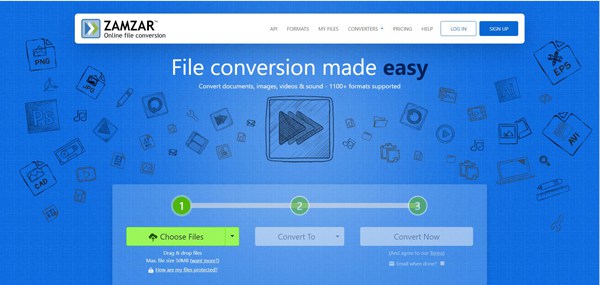
Partea 3: Întrebări frecvente despre DVD în MP3
-
Cât de mult poate stoca un CD dacă audio este convertit în format MP3?
Un CD MP3 este un CD de date care poate stoca ore întregi de muzică în format MP3. Un compact disc obișnuit, care poate fi înregistrat sau reinscriptibil, are capacitatea de a stoca până la 700 MB de date.
-
Cum să copiați melodii MP3 pe DVD?
Windows Media Player, convertorul DVD în MP3 poate, de asemenea, să înregistreze MP3 pe CD pe computerul Windows. Ar trebui să introduceți un CD sau un DVD gol, potrivit pentru stocarea fișierelor MP3 în computer, faceți clic pe butonul Inscripționare din Windows Media Player și, după ce ați ales melodiile dorite, faceți clic pe butonul Start Burn pentru a crea melodii MP3 într-un CD.
-
Cum convertesc DVD-ul în MP4?
Toate modalitățile de mai sus pot converti și DVD în MP4. Dar dacă doriți să păstrați calitatea excelentă a videoclipului dvs., 4Easysoft DVD Ripper este cea mai bună alegere.
Concluzie
Există trei convertoare DVD în MP3 introduse în acest articol pentru a vă ajuta să convertiți DVD în MP3. După ce ați citit acest articol, puteți obține cu ușurință coloana sonoră originală a unui DVD. Indiferent dacă doriți să ascultați muzică sau să folosiți coloana sonoră pentru a face a doua creație, acest articol vă va ajuta. Și utilizarea 4Easysoft DVD Ripper vă poate ajuta să păstrați cea mai bună calitate a videoclipului sau audio, acum încercați.
100% Securizat
100% Securizat



